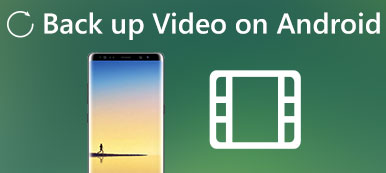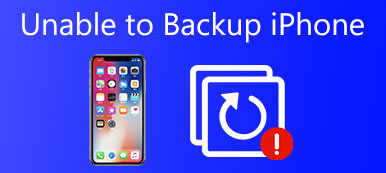"Voglio essere in grado di eseguire il backup del mio iPhone 8 su un disco rigido esterno poiché non ho abbastanza spazio sul disco rigido del mio MacBook Pro. Ho spostato tutte le librerie di iTunes e le cartelle multimediali su quel disco rigido esterno. Il problema è che ho bisogno di sapere come impostare come predefinito il backup di iPhone 8 sull'unità esterna ".
"Possiedo un iPhone con una capacità di 16 GB e lo spazio disponibile è già di circa 500 MB mentre sto scrivendo. Beh, anche il mio Mac ha solo un disco rigido da 256 GB. Adoro fare foto e video, quindi ci sono migliaia di selfie e ritratti memorizzato nel mio iPhone. Devo eseguire il backup delle foto dell'iPhone su un disco rigido esterno, qualcuno può aiutarmi? "
La maggior parte delle persone sa quanto sia importante il backup dei dati di iPhone. Ma è ancora difficile da fare backup iPhone su disco rigido esterno su computer Mac e Windows. Per liberare spazio sia sul tuo iPhone che sul tuo computer, puoi trasferire i file su un disco rigido esterno per risolvere il problema. Questo articolo ti mostrerà modi semplici per eseguire il backup di iPhone o iPad su un disco rigido esterno su Mac e PC
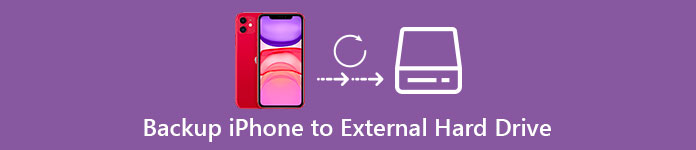
- Parte 1: backup di iPhone su disco rigido esterno tramite backup e ripristino dei dati iOS
- Parte 2: Backup dell'iPhone su disco rigido esterno su Mac OS
Parte 1. Backup iPhone su disco rigido esterno tramite backup e ripristino dati iOS
Backup e ripristino dei dati di Apeaksoft iOS consente agli utenti di eseguire il backup di tutti i tipi di dati iOS da iPhone a disco rigido esterno su entrambi i PC Windows e Mac. Puoi indicare il tipo di dati di iPhone per eseguire il backup in modo intelligente. In altre parole, è possibile ottenere più funzionalità per il backup di iPhone sul disco rigido esterno senza iTunes.
- Un clic per eseguire il backup dei dati di iPhone / iPad / iPod su PC Windows e Mac
- Visualizza in anteprima i dati dettagliati dopo il backup o prima di ripristinare i dati senza problemi
- Ripristina i dati dal backup di iTunes e iCloud in modo selettivo e sicuro
- Compatibile con le ultime serie iOS 17/iPadOS 17 e iPhone 15.
Passo 1 . Avvia iOS Data Backup & Restore
Scarica e installa il programma. Scegli "Backup e ripristino dati iOS" nell'angolo in basso a sinistra. iOS Data Backup and Restore è altamente compatibile con PC Windows e computer Mac. Pertanto, puoi eseguire il backup dei dati da iPhone a disco rigido esterno con Windows o Mac che ottiene una grande capacità.

Passo 2 . Aprire la finestra di backup dei dati iOS
Usa cavi USB per collegare un disco rigido esterno e il tuo iPhone al computer. Fai clic su "Backup dati iOS" e attiva il rilevamento dell'iPhone.

Passo 3 . Scegli la modalità di backup standard o crittografata
Ci sono due modalità di backup dei dati iOS che puoi scegliere. La modalità predefinita "Backup standard" consente agli utenti di eseguire il backup dell'iPhone sul disco rigido esterno del PC direttamente. Altrimenti, puoi scegliere "Backup crittografato" per eseguire un backup crittografato per proteggere la sicurezza dei tuoi dati iOS.

Passo 4 . Seleziona i tipi di file da emettere su un disco rigido esterno
Premere "Start" per andare avanti. Successivamente, ti verrà richiesto di scegliere il tipo di dati di cui eseguire il backup con iOS Data Backup. Può contatti di backup, foto, note, messaggi, dati delle app e altri tipi di file diversi.

Passo 5 . Backup di iPhone su disco rigido esterno su Windows o Mac
Tocca il pulsante "Avanti" e punta una cartella di destinazione sul tuo disco rigido esterno. Fare clic su "Backup" per avviare rapidamente il backup dei dati dal dispositivo iOS. Ti permette persino di farlo backup bloccato iPhone o iPad con facilità.

Con il software professionale di backup dei dati di iPhone, puoi facilmente eseguire il backup dei dati iOS sul disco rigido esterno. Inoltre, come menzionato sopra, ha anche la capacità di ripristinare i dati di iPhone dal backup facilmente.
Parte 2. Backup di iPhone su disco rigido esterno su Mac OS
Assicurati che il tuo disco rigido esterno sia vuoto abbastanza per salvare il file di backup di iPhone. Di seguito sono riportati i passaggi per il backup di iPhone sul disco rigido esterno con iTunes sul computer Mac. Quindi puoi leggere la guida passo-passo per creare una copia del contenuto di iPhone. Non dimenticare di chiudere iTunes prima di eseguire il backup di iPhone sul disco rigido esterno su Mac.
Passo 1 . Collega il tuo disco rigido esterno al Mac
Collega un disco rigido esterno al tuo computer Mac. Crea una nuova cartella con il nome "iPhoneiTunesBackups", con la quale puoi trovare facilmente la cartella.
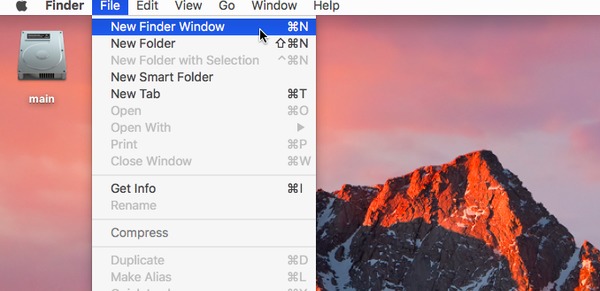
Passo 2 . Duplica la tua cartella di backup
Apri Finder e scegli "Nuova finestra Finder" dal menu a discesa "File". Premi "Comando", "Maiusc" e "G" sulla tastiera con la nuova finestra del Finder. Quindi è necessario digitare quanto segue nel percorso vuoto della cartella.
~ / Libreria / Supporto applicazione / MobileSync
Trova la cartella denominata "Backup" e quindi creane una copia.
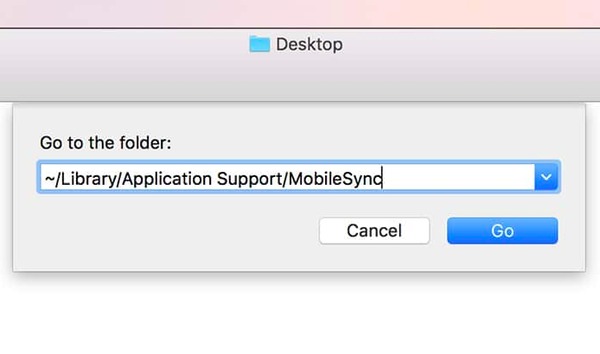
Passo 3 . Incolla la cartella sul tuo disco rigido esterno
Apri il tuo disco esterno e scegli la cartella che hai creato prima. Incolla la copia nella cartella sul tuo disco. Quindi torna alla precedente cartella "MobileSync" per rinominare quella vecchia cartella "Backup". Puoi chiamarlo "BackupOld" o qualcos'altro.
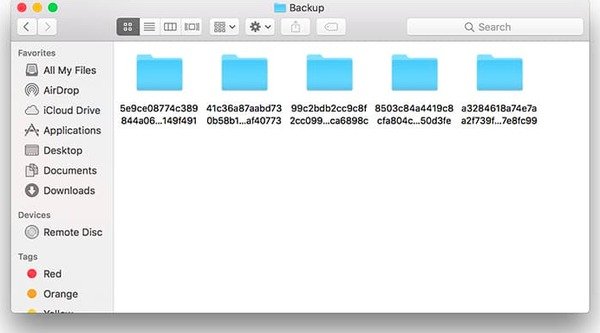
Passo 4 . Digita gli ordini nel Terminale
Premi "Comando" e "Barra spaziatrice", quindi digita "Terminale" per aprire la finestra Terminale. Digita quanto segue:
ln -s / Volumes / MYPASSPORT / iPhoneiTunesBackups / Backup / ~ / Libreria / Applicazione \ Supporto / MobileSync
È possibile modificare il nome di "MYPASSPORT" e "iPhoneiTunesBackup" in base ai nomi effettivi del disco rigido esterno e della cartella di backup. Dopo aver controllato tutto, tocca "Invio" o "Invio" per chiudere il terminale.
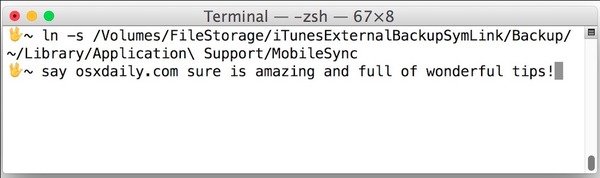
Passo 5 . Torna a "MobileSync" per controllare
Se non sei sicuro di aver eseguito il backup di iPhone su un disco rigido esterno, puoi ripetere le operazioni precedenti per aprire la cartella "MobileSync". Non ci sarà solo la nuova cartella di backup del tuo iPhone, ma anche quella vecchia. Pertanto, significa che gli ulteriori file di backup dell'iPhone verranno sincronizzati automaticamente con la nuova cartella di backup creata.
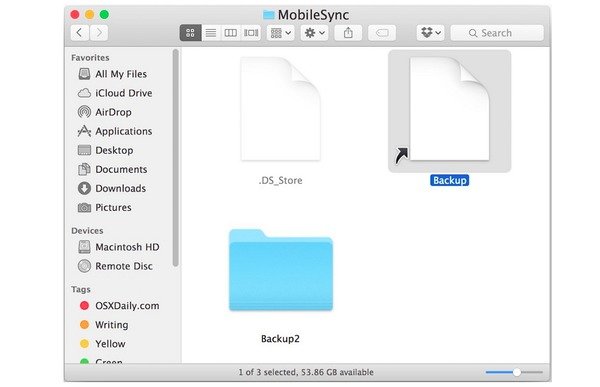
Da non perdere: Dove trovare iTunes Backup su PC Windows e Mac
Passo 6 . Esegui il backup dell'iPhone su un'unità di backup esterna utilizzando iTunes
Avvia iTunes e usa un cavo USB per collegare l'iPhone al tuo computer Mac. Scegli "Riepilogo" e vai alla sezione "Backup". Spunta "Questo computer" e premi "Esegui backup adesso". Puoi aprire la cartella di backup sull'esterno per vedere l'ultimo file di backup di iPhone.
Puoi gestire facilmente i file di backup di iPhone sul tuo disco rigido esterno con i metodi sopra. Di conseguenza, le cose saranno più facili quando dovrai recuperare i dati cancellati o persi dall'iPhone. Questo è tutto per come eseguire il backup di iPhone su disco rigido esterno su computer Windows o Mac. Puoi anche cambia la posizione di backup per mantenere i backup di iPhone se necessario.